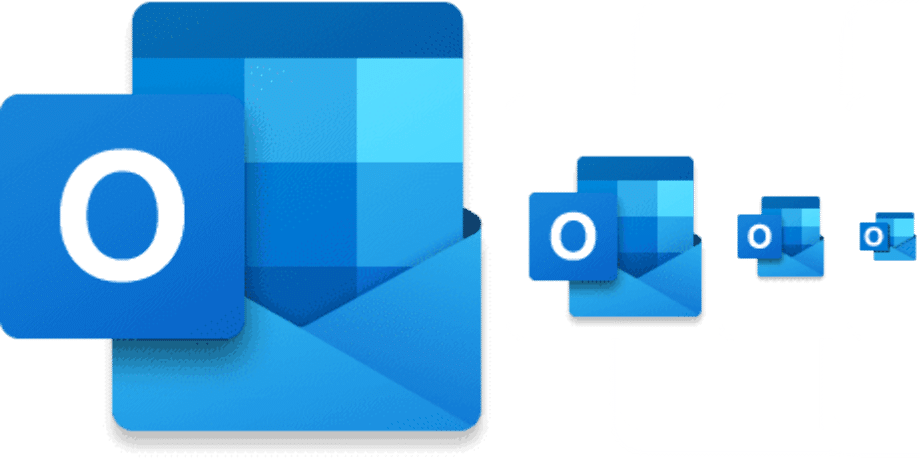954
Ако Outlook стартира много бавно, в повечето случаи е виновна добавка. Ще ви покажем как да разрешите проблема.
Outlook стартира бавно: добавките забавят софтуера
Добавките на Outlook се зареждат отделно при всяко стартиране на софтуера. Това не само отнема време, но и в много случаи е напълно безсмислено. Ако вече нямате нужда от дадена добавка, можете да я деактивирате или да я премахнете напълно от Outlook:
- Щракнете върху раздела „Файл“ в горния ляв ъгъл и изберете „Опции“.
- Преминете към категорията „Опции“ вляво и кликнете върху бутона „Отиди на“ в долната част.
- Тук вече можете да деактивирате отделните добавки или да ги премахнете, като използвате бутона вдясно.
- С бутона „OK“ настройките се записват. Следващият път, когато стартирате Outlook, той ще бъде достъпен много по-бързо.
- Забележка: Ако не знаете кои функции можете да деактивирате, първо деактивирайте всички функции, обозначени като „Microsoft“. При теста само опцията „Изпращане към Bluetooth“ удължи стартирането на Outlook с около пет секунди.
Outlook започва бавно: Използвайте безопасен режим
Outlook се стартира в безопасен режим само с най-необходимите функции. Ако и тук стартирането му отнема много време, трябва да помислите за преинсталиране или поправка в контролния панел:
- Натиснете едновременно клавишите „Windows“ и „R“, за да се отвори командата „Run“ (Изпълни).
- Въведете тук „outlook.exe /safe“ и потвърдете с бутона „OK“.
- Outlook вече ще се стартира в безопасен режим. Може да се наложи да изберете профил при стартиране.